Giorno dopo giorno produciamo tanti video e foto ma che farne? Spesso capiterà anche a te di voler fare un video montaggio delle vacanze o di un compleanno ma spesso non si sa mai quale programma usare. Oggi ti parlo di un video editor che mi ha sorpreso per facilità d’uso e leggerezza del programma.
Il programma si chiama EaseUS Video Editor ed ha una versione gratuita ed una a pagamento. Sicuramente avrai sentito di parlare di EaseUS, noi stessi ne abbiamo per spiegarti come eseguire il recupero dei tuoi dati cancellati. Questo Video Editor ha delle funzioni in primo piano davvero interessanti ed aggiornate ai tempi moderni. Quando avvierai un nuovo progetto, ad esempio, potrai selezionare il formato che vorrai e questo comprende formai verticali per l’esportazione per smartphone.
Requisiti di sistema
Il programma risulta essere davvero leggero e non richiede particolari specifiche per essere eseguito sul tuo computer. Sulla pagina delle specifiche puoi notare come le risorse da impiegare sono davvero alla portata di qualsiasi computer.
| Processore | 500 MHz o più potente |
| Ram | 1GB, Windows 7 / 2GB Windows 8/8.1/10 |
| Rom | 1GB |
| OS | Windows 7/8/10 |
| Formati video supportati | avi, mpeg, wmv, mp4, mov, ecc. |
| Formati audio supportati | wav, mp3, m4a, mid, flac, aac, wma, aiff |
| Formati immagine supportati | bmp, jpg, png, gif, tif, heic, ecc. |
Interfaccia grafica
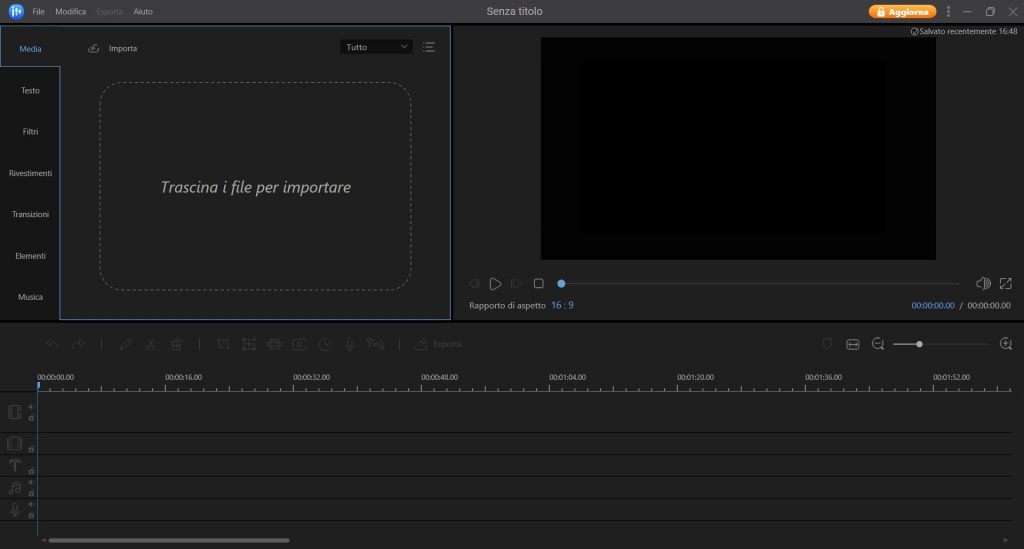
L’interfaccia grafica mi ha sorpreso per semplicità e funzioni disponibili. Tutti gli strumenti base di cui avrai bisogno sono facilmente raggiungibili e subito visibili a primo occhio.
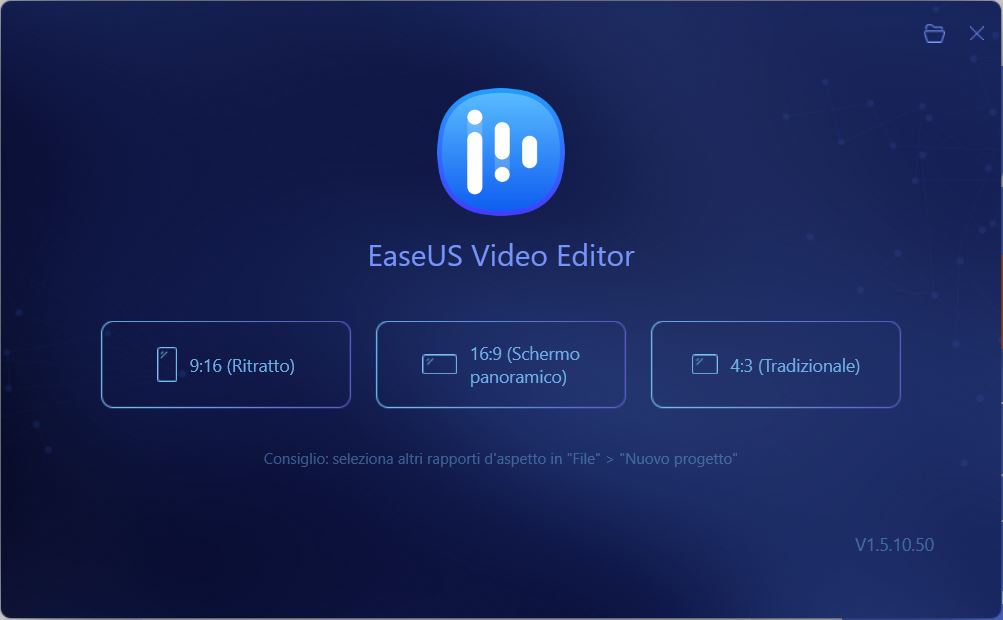
All’apertura del programma ti viene chiesto che formato deve avere il video. Come puoi vedere propone già i 3 formati più comuni per la maggior parte delle persone. Un formato 9:16 per applicazioni tipo Instagram, uno in 16:9 per computer o la maggior parte degli smartphone ed un 4:3 per gli schermi tradizionali.
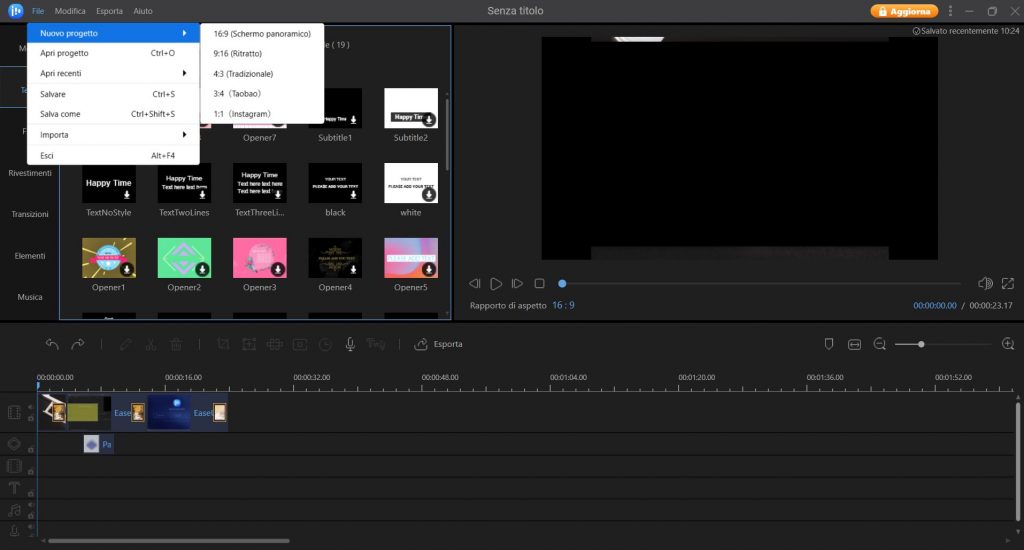
Se invece volessi cambiare il formato, sceglierne uno differente non dovrai fare altro che andare su File – Nuovo progetto – e scegliere il formato differente. Come puoi notare non ci sono tante opzioni o impostazioni. File, per creare un progetto o aprirne uno già esistente. Con modifica puoi ripetere o annullare un’azione. Con esportazione puoi esportare il video fatto scegliendo le impostazioni che dovrà avere il tuo filmato.
Graficamente troviamo nella parte sinistra tutto ciò che puoi inserire nel tuo filmato. Puoi quindi inserire:
- Media: che si intendono le tue foto, audio o video
- Testo: aggiungi testo al tuo video
- Filtri: scegli tra una serie di filtri da sovrapporre alle immagini
- Rivestimenti: sono sempre dei filtri ma creano una sorta di cornice
- Transizioni: scegli come avviene il passaggio tra una clip e l’altra
- Elementi: aggiungi un elemento sopra le clip
- Musica: scegli una musica tra quelle già disponibili
La Timeline è in basso ed è divisa su più livelli facilmente intuibili. Trovi infatti, video, rivestimenti, PiP (Picture in Picture), Testo 1, Testo 2, Audio e voce fuori campo. Avendo queste impostazioni su livelli differenti puoi tranquillamente agire solo sull’elemento che vuoi cambiare o modificare. La gestione del tempo e delle clip è semplicissima e per fare le varie operazioni dovrai sempre prima selezionare l’elemento sulla timeline e poi agire sullo stesso.
In alto a destra avrai sempre l’anteprima di tutte le modifiche che andrai a fare prima dell’esportazione. In questo modo non dovrai far altro che premere sul tasto play e vedere il filmato che hai creato ed apportare tutte le modifiche che vuoi.
Possiamo dire che l’interfaccia grafica del video editor di EaseUs sia importato in 4 aree. La barra in alto per le impostazioni. La parte alta sinistra con tutti gli elementi che puoi aggiungere. La timeline in basso con tutti gli elementi aggiunti dove puoi gestire e modificarne l’ordine. L’ultima parte è il video a destra con l’anteprima di tutto quello che hai creato.
Esportazione
Al termine delle tue modifiche e aggiunte al video dovrai occuparti dell’esportazione. Anche in questo caso le impostazioni per l’esportazione sono di facile lettura e scelta.
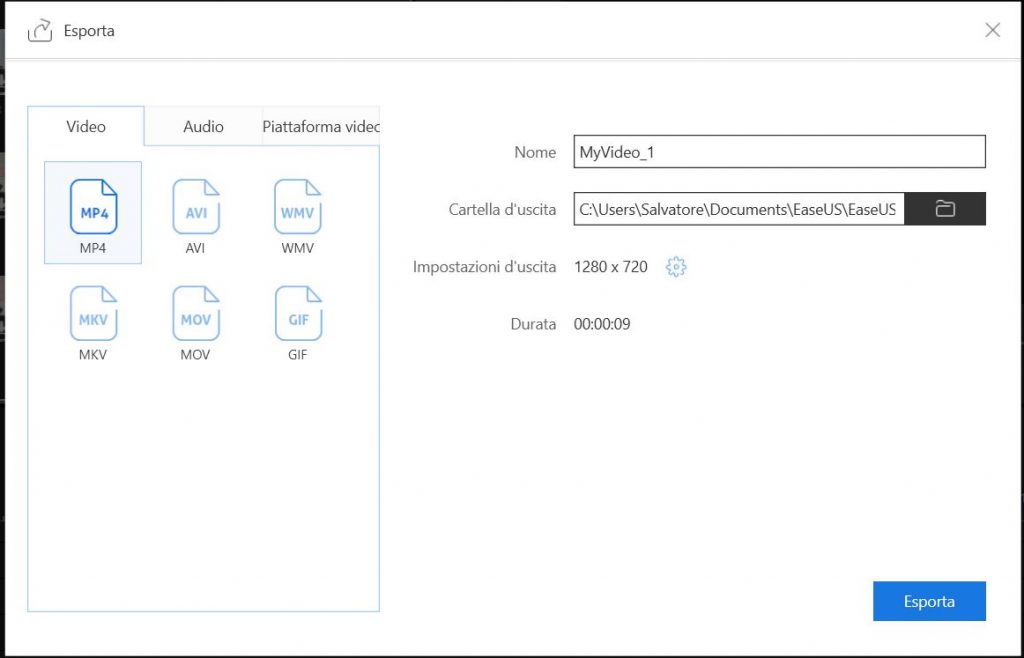
Puoi esportare il file in differenti formati. Se come credo hai intenzione di esportare il file creato come video seleziona l’estensione che preferisci. Potrai esportare il file come .mp4, .avi, .wmv, .mkv, .mov, ed anche come GIF. Una volta scelto l’estensione per il file potrai andare ad agire sulle impostazioni per la qualità del video.
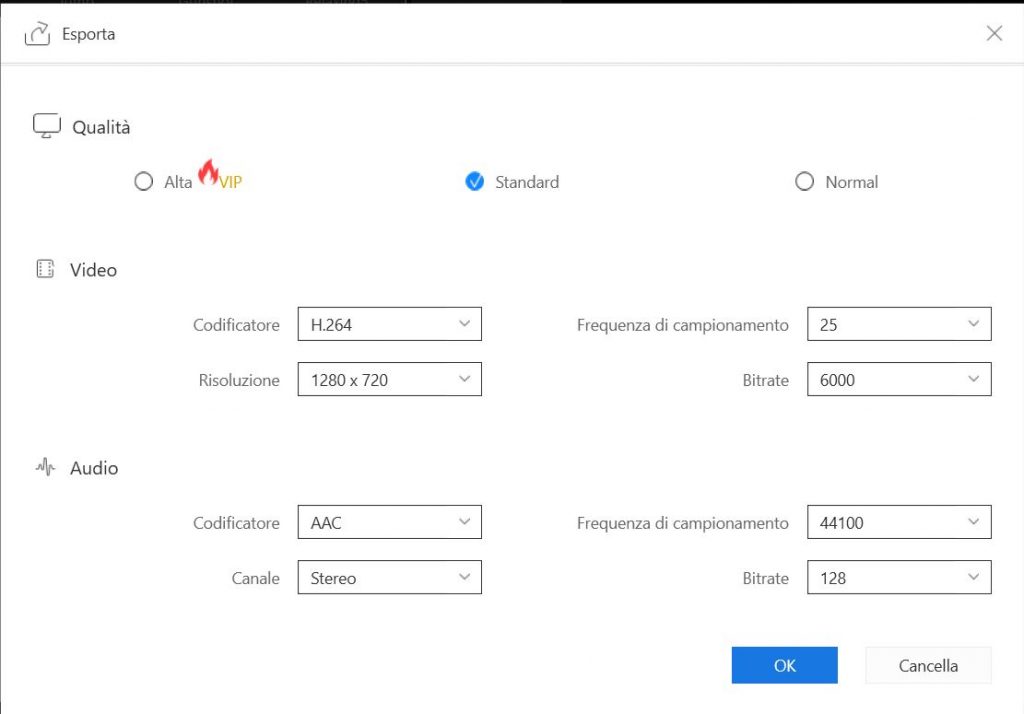
Puoi scegliere direttamente la qualità, con i vari parametri che si regoleranno da soli oppure agire direttamente su di essi e modificarli a piacimento. Puoi scegliere l’estensione del file, come abbiamo visto, ma anche il codec video e audio con le relative impostazioni per la qualità.
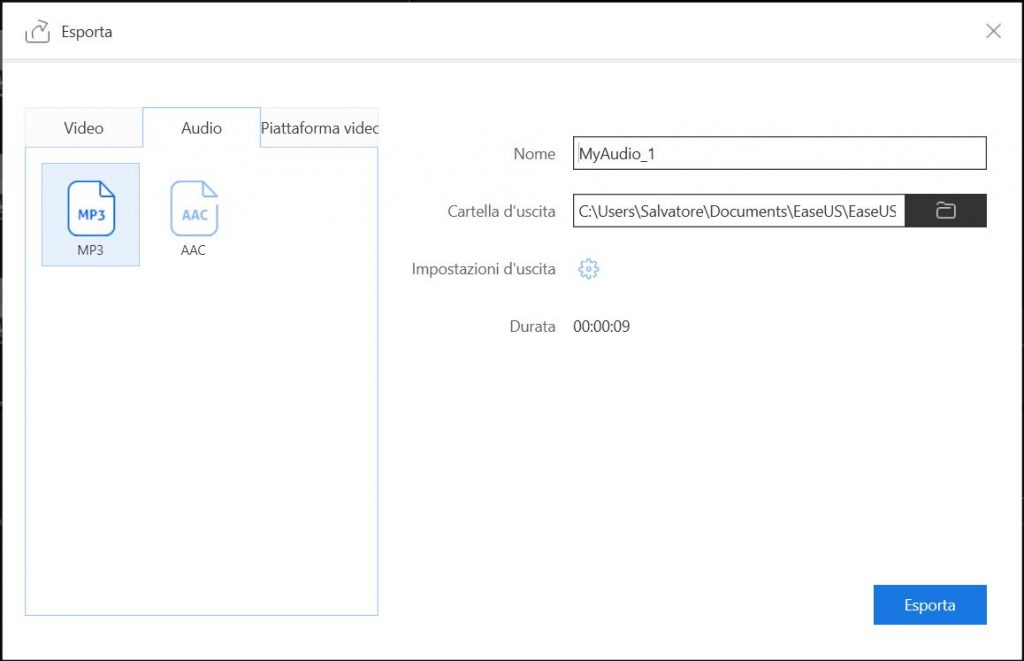
Lo stesso discorso vale se vuoi esportare un file solo audio. Così come gestirne le varie impostazioni sulla qualità del file audio. Questa volta le impostazioni saranno minori perché dovrai scegliere solo i parametri per la qualità audio,mancando il video.
Considerazioni finali
Il programma è relativamente nuovo e sicuramente col tempo si vedranno migliorie e risoluzione di eventuali bug che potrebbero capitare durante l’utilizzo. Nel mio caso errori non sono capitati, ho notato solo che alcuni rivestimenti venivano caricati ma non applicati, probabilmente questo dipende dal fatto che queste non sono nel programma ma vengono scaricate e poi si possono utilizzare.
I lati positivi sono la semplicità d’utilizzo. Io che non sono pratico di montaggio video in pochi minuti ho saputo orientarmi in questo programma e creare velocemente un piccolo montaggio video. La leggerezza dello stesso, gira infatti tranquillamente anche su computer non potenti. Esportazione semplificata, possibilità di scegliere le impostazioni oppure selezionare solo la qualità desiderata e lasciar fare al programma.
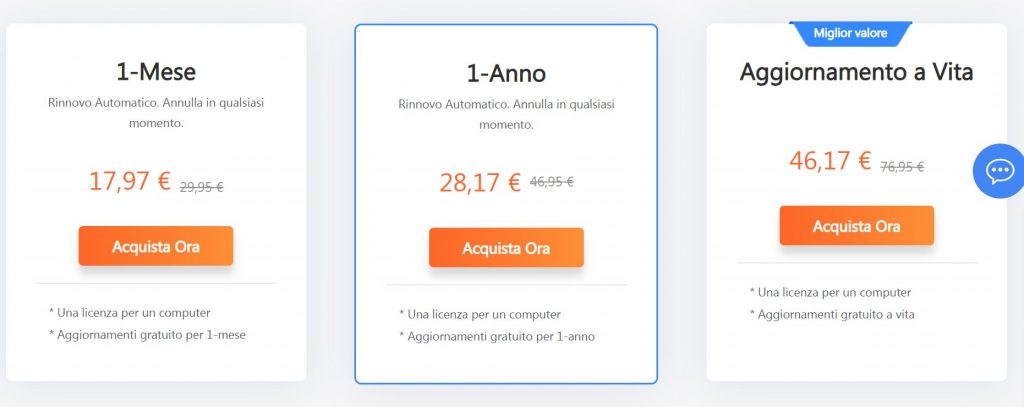
Costi, il programma ha una versione free, completa di tutte le funzioni con l’aggiunta però di filligrana al termine dell’esportazione e impossibilità di esportare in FullHD ma fino all’HD. Ci sono piani a pagamento che variano per durata. Puoi scegliere una licenza per un mese, un anno o con aggiornamenti a vita. Puoi scaricare EaseUs Video Editor sul sito ufficiale. Ti consiglio di scaricare la versione di prova e successivamente valutare l’Upgrade ad una licenza a pagamento.
Come sempre il box dei commenti in basso è aperto per domande o dubbi. Cercheremo di aiutarti come possibile. Se non lo hai fatto fai un salto sulla nostra pagina Facebook.
